 Cách khắc phục Android không thể định dạng sự cố thẻ SD
Cách khắc phục Android không thể định dạng sự cố thẻ SDThẻ SD và Pendrive là các thiết bị lưu trữ di động chủ yếu được sử dụng để truyền tệp và lưu trữ tệp. Các thiết bị di động như ổ flash USB, thẻ SD, v.v … dễ bị hỏng.
Gần đây, chúng tôi đã nhận được nhiều tin nhắn từ người dùng của chúng tôi về Android không thể định dạng lỗi SD thẻ SD. Điều này thường có nghĩa là phần cứng trên thẻ SD của bạn bắt đầu bị lỗi. Nó cũng xảy ra khi thẻ SD đã được định dạng với hệ thống tệp mà nó không nhận ra.
Cách khắc phục Android không thể định dạng sự cố thẻ SD
Vì vậy, dù lý do có thể là gì, trong bài viết này, chúng tôi sẽ chia sẻ một vài phương pháp tốt nhất để khắc phục lỗi 'Android không thể định dạng thẻ SD' 2020. Vì vậy, hãy xem cách khắc phục 'Android không thể định dạng thẻ SD' lỗi.
1. Khởi động lại Android của bạn
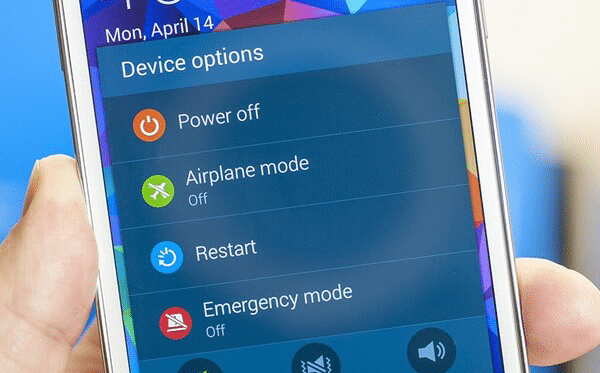 Khởi động lại Android của bạn
Khởi động lại Android của bạnNếu bạn đã sử dụng điện thoại thông minh Android được một thời gian, thì bạn có thể biết rằng khởi động lại đơn giản có thể khắc phục hầu hết các sự cố của Android. Đôi khi, một số ứng dụng hoặc quy trình được lưu trên thẻ SD đã được tải trong nền ngăn Android định dạng Thẻ SD. Vì vậy, trước khi thử bất cứ điều gì khác, hãy đảm bảo khởi động lại Android của bạn và kiểm tra xem quá trình định dạng có tiếp tục hay không.
2. Định dạng bằng máy tính
Chà, nếu bạn không thể định dạng thẻ nhớ hoặc thẻ SD từ Android, thì bạn có thể thử định dạng nó bằng máy tính. Định dạng thiết bị USB hoặc thẻ SD với máy tính là một quá trình dễ dàng. Chỉ cần làm theo một số bước đơn giản được đưa ra dưới đây.
Bươc 1. Kết nối thẻ nhớ của bạn với PC bằng đầu đọc thẻ hoặc kết nối điện thoại thông minh của bạn với máy tính thông qua cáp USB. Chỉ cần lưu ý rằng thẻ SD của bạn sẽ xuất hiện trên Máy tính để bạn có thể làm việc với nó sau đó.
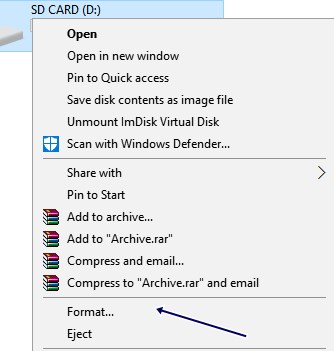 Nhấp chuột phải vào Thẻ SD, và chọn ‘Định dạng
Nhấp chuột phải vào Thẻ SD, và chọn ‘Định dạngBươc 2. Bây giờ sau khi thẻ SD của bạn được kết nối thành công với máy tính (đang chạy Windows) đi đến Máy tính của tôi. Nhấp chuột phải vào thẻ SD và chọn tùy chọnđịnh dạngSiêng năng.
Bươc 3. Bạn sẽ thấy rằng Định dạng windows sẽ bật lên trên màn hình và sẽ có một số tùy chọn và tùy chọn trên màn hình. Chọn hệ thống tập tin là trên mạngFAT32Từ bảng điều khiển, sau đó bấm vào nút Định dạng của người dùng ở phía dưới bảng điều khiển.
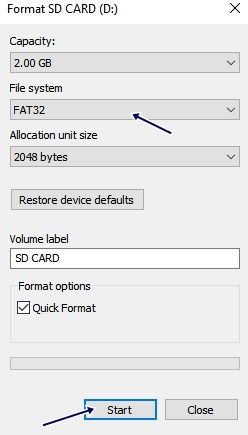 Chọn ‘FAT32, làm hệ thống tập tin và nhấp vào‘ Bắt đầu
Chọn ‘FAT32, làm hệ thống tập tin và nhấp vào‘ Bắt đầuWindows Bây giờ sẽ cố gắng định dạng thẻ SD của bạn và rất có thể nó sẽ dễ dàng định dạng thẻ nhưng trong trường hợp không thể làm như vậy, bạn vẫn có thể sử dụng thẻ SD của mình và quá trình sẽ giành được hại.
3. Xóa bảo vệ ghi
Chà, bảo vệ ghi có thể là một lý do có thể khác đằng sau việc Android không định dạng Thẻ SD. Vì vậy, nếu đó là vấn đề, thì bạn cần loại bỏ bảo vệ ghi khỏi thẻ nhớ. Để loại bỏ bảo vệ ghi, bạn cần sử dụng Dấu nhắc lệnh.
Bươc 1. Trước hết, kết nối SD hoặc thẻ nhớ của bạn với máy tính và sau đó mở CMD. Để mở CMD, nhấp vào Bắt đầu và chọn CMD. Bây giờ trên Dấu nhắc lệnh, nhập ‘Diskpart, và nhấn enter.
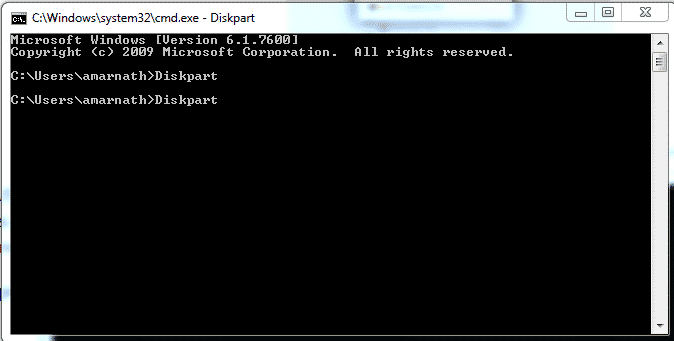 gõ vào ‘Diskparton trên CMD và nhấn Enter
gõ vào ‘Diskparton trên CMD và nhấn EnterBươc 2. Bây giờ bạn cần gõ vào ‘danh sách đĩa
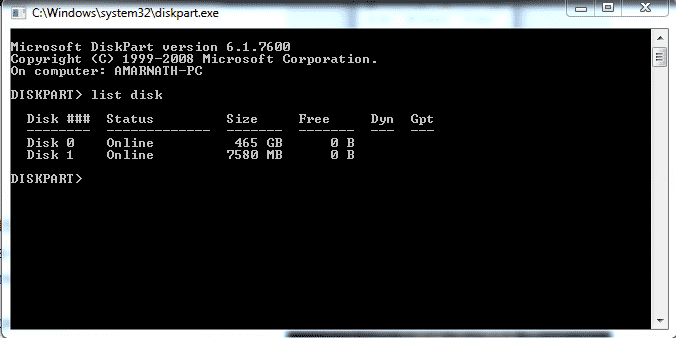 Nhập vào danh sách đĩa và nhấn enter
Nhập vào danh sách đĩa và nhấn enterBươc 3. Bây giờ bạn sẽ thấy thiết bị lưu trữ được kết nối. Chọn số đĩa được liên kết với thẻ SD của bạn. Gõ vào Chọn đĩa 1Càng (thay thế đĩa 1 với số đĩa được liên kết với thẻ SD)
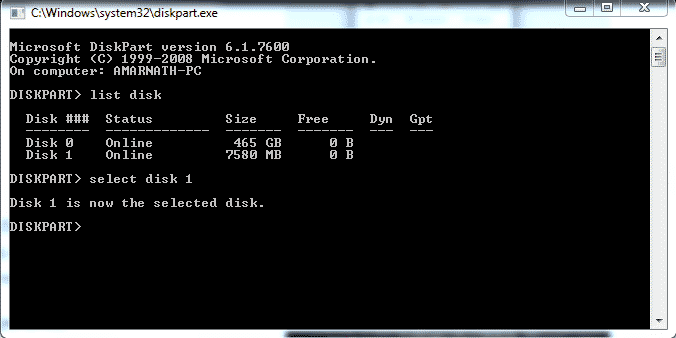 Bây giờ chọn Thẻ SD của bạn. Ví dụ: chọn đĩa 1
Bây giờ chọn Thẻ SD của bạn. Ví dụ: chọn đĩa 1Bươc 4. Trong bước cuối cùng, nhập vào ‘thuộc tính đĩa rõ ràng chỉ đọc
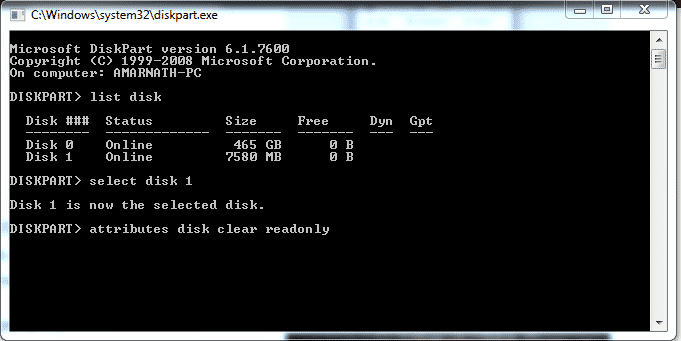 Nhập vào ‘thuộc tính đĩa rõ ràng chỉ đọc và nhấn Enter
Nhập vào ‘thuộc tính đĩa rõ ràng chỉ đọc và nhấn EnterRằng nó, bạn đã hoàn thành! Bây giờ gõ vào ‘thoát ra trên dấu nhắc lệnh. Bây giờ bạn có thể định dạng thẻ nhớ từ cả Android và Windows máy tính.
Cứu giúp: Trong trường hợp bạn không thể sử dụng thẻ SD trên thiết bị Android của mình, bạn có thể sử dụng các tùy chọn lưu trữ khác như USB OTG (nếu được hỗ trợ) vì điều này sẽ không được sử dụng khi truy cập khe cắm thẻ của thiết bị có thể gây ra sự cố đọc / ghi .
Vì vậy, đây là những phương pháp có thể để khắc phục sự cố định dạng thẻ SD. Vấn đề của bạn có thể được giải quyết dễ dàng bằng cách thực hiện bất kỳ phương pháp nào ở trên. Nếu nó giúp bạn, hãy chắc chắn để chia sẻ nó với những người khác.
